Форматирование ячеек Excel
В электронной таблице форматирование применяют по отношению к содержимому ячеек и их виду. Содержимое ячейки как основа не меняется, но меняется представление значений на экране. Форматирование выполняется с помощью кнопок команд вкладки Главная или контекстного меню правой кнопки мыши Форматирование.
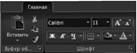
Рис. 6.5. Вкладка Главная, группы Буфер обмена и Шрифт
Группы Буфер обмена и Шрифт программы Excel похожи на аналоги в Word: содержат поля и кнопки шрифта, его начертания, цвета и фона заливки (рис. 6.5).
Кнопка  Границы (Главная, Шрифт) и команда правой кнопки мыши Формат ячеек, Граница позволяет для выделенного диапазона ячеек выбрать вариант границ (рамок). Кнопку Границы следует распахнуть по стрелке
Границы (Главная, Шрифт) и команда правой кнопки мыши Формат ячеек, Граница позволяет для выделенного диапазона ячеек выбрать вариант границ (рамок). Кнопку Границы следует распахнуть по стрелке  и выбрать вариант: Все границы, Внешние границы, Толстые внешние границы или др. Кроме того, используя вариант Нарисовать границы, можно задать толщину и цвет границ для любого фрагмента таблицы.
и выбрать вариант: Все границы, Внешние границы, Толстые внешние границы или др. Кроме того, используя вариант Нарисовать границы, можно задать толщину и цвет границ для любого фрагмента таблицы.
Кнопки Цвет заливки, Цвет шрифта используются для фона и шрифта ячеек.
Вместе с тем кнопки вкладки содержат команды форматирования ячеек, строк и столбцов таблицы.
Сетка ячеек в окне программы представляется серыми линиями, но эту сетку видно только на экране монитора – принтер эти линии ие печатает.
Для оформления таблиц надо выделить диапазон и специально устанавливать границы ячеек. С помощью кнопки Граница можно указать Тип линии, Толщину и установить Внутренние и Внешние границы (рис. 6.6).
Следует обратить внимание на кнопки и список форматов чисел в ячейке Excel (рис. 6.7).
Форматы в строке ноля Число (Общий) открывает список категорий числовых форматов представления данных. Формат Общий задает формат данных по умолчанию. Числовой позволяет задать число знаков после запятой и разделитель групп разрядов (например, представление 84 023 950). Дата определяет представление дат полностью числами или месяц словами (например, 23.09.10 или 23 сен 2010, есть и другие варианты), а Время – с точностью до минут или секунд. Процентный ставит знак процента. Денежный формат добавляет к числу символ национальной валюты: руб., доллар ($), фунт стерлингов (£) и др.
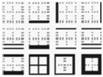
Рис. 6.6. Образцы кнопки Границы

Рис. 6.7. Группа Число
Форматы но кнопкам. Кнопки Денежный формат,

 Процентный формат придают значению (числу) формат р. (руб.), %.
Процентный формат придают значению (числу) формат р. (руб.), %.
Кнопка Формат с разделителями показывает число со зрительным пробелом между каждыми тремя разрядами числа, например 98 000 765.
Формат с разделителями показывает число со зрительным пробелом между каждыми тремя разрядами числа, например 98 000 765.
Кнопки Уменьшить (Увеличить) разрядность меняют количество знаков после запятой в значении десятичного числа. Именно в значении числа, а содержимое ячейки не изменится! Например, содержащееся в ячейке число 12,4748 можно выводить на экран и принтер в вариантах: 12,5; 12,47 или просто 12. Округляется только представляемое число, содержимое в ячейке остается неизменным.
Уменьшить (Увеличить) разрядность меняют количество знаков после запятой в значении десятичного числа. Именно в значении числа, а содержимое ячейки не изменится! Например, содержащееся в ячейке число 12,4748 можно выводить на экран и принтер в вариантах: 12,5; 12,47 или просто 12. Округляется только представляемое число, содержимое в ячейке остается неизменным.
Па вкладке Главная группа кнопок Выравнивание определяет выравнивание в ячейках по горизонтали, вертикали, наличие переноса текста, объединение (рис. 6.8). Программа Excel при вводе данных в ячейку проверяет, что вводится, текст или число, и выравнивает текст по левому краю ячейки, а числа но умолчанию – по правому краю ячейки.
В отображении данных в ячейке можно установить Перенос по словам, Автоподбор ширины. Выравнивание по вертикали задает расположение содержимого ячейки по нижнему или верхнему краю ячейки, по центру или свыравниванием по вертикали. Можно задать параметр  Ориентация текста в ячейке под углом в градусах или спуском по вертикали вниз.
Ориентация текста в ячейке под углом в градусах или спуском по вертикали вниз.
Кнопка  Объединить и поместить в центре позволяет объединить выделенные ячейки, а общее значение поместить в центре.
Объединить и поместить в центре позволяет объединить выделенные ячейки, а общее значение поместить в центре.
Кнопки Увеличить (Уменьшить) отступ меняют отступ в выравнивании от края ячейки.
Кнопка Выравнивание  и команда контекстного меню правой кнопки мыши Формат ячеек открывают диалоговое окно с полным перечнем параметров форматирования с вкладками Число, Выравнивание, Шрифт, Граница, Вид, Защита.
и команда контекстного меню правой кнопки мыши Формат ячеек открывают диалоговое окно с полным перечнем параметров форматирования с вкладками Число, Выравнивание, Шрифт, Граница, Вид, Защита.
На вкладке Число список категорий числовых форматов представлен с образцами форматирования чисел.
Вкладка Выравнивание определяет выравнивание в ячейках по горизонтали, вертикали, наличие переноса текста, объединение и т.п.

Рис. 6.8. Группа кнопок Выравнивание
На остальных вкладках окна Формат ячеек задают вид (заливку) ячеек и защиту от изменений.